USBで簡単!マルチディスプレイ


画面が広がれば、使い方も広がる
あともう少し、ディスプレイの画面が広ければ…。そう感じることはありませんか?
そんなときにおすすめなのが、USB接続のグラフィックアダプターを使った「マルチディスプレイ」です。
デスクトップパソコンを
使っているなら…
複数のファイルを開いて資料を作成しているときなど、「何度もウインドウを切り替えなきゃいけないのは面倒だ…」と感じることも少なくありません。
「マルチディスプレイ」なら画面をより広く使えるようになるので、作業効率が大幅にアップすること間違いなしです。
before


after


ノートパソコンを
使っているなら…
ノートパソコンは持ち運びに便利だけれど、オフィスで資料を確認するときや自宅でゆっくりインターネットを楽しみたいときなど、「もう少し大きな画面で見たいのに…」とストレスを感じることも。
こんなとき、グラフィックアダプターを使えば、USBケーブル1本で簡単に大画面の液晶ディスプレイを増設することができます。
before


after


選べる3種類の表示モード
複数の画面を1つの大きなディスプレイとして広く使える「マルチディスプレイモード」、複数の画面に同じ表示ができる「クローン(ミラー)モード」、パソコン側のディスプレイを使わずに追加のディスプレイのみ表示する「モニターオフモード」の3つの表示モードを用意。用途に合わせてお使いいただけます。
※商品によってモードの名称が異なります。
※対応機種、対応OSの情報については、各商品の仕様ページでご確認ください。
マルチディスプレイモード


クローン(ミラー)モード


モニターオフモード
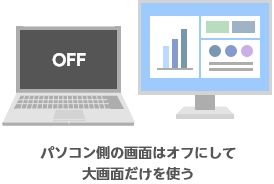

USBで手軽にマルチディスプレイ
USBケーブル1本で
カンタン接続
「液晶ディスプレイが増えたら便利だろうけど、増設するのはちょっと大変そう…」
外付けのグラフィックアダプターなら、そんな不安は無用です。面倒な増設作業は一切不要。おなじみのUSBケーブル1本で、手軽にマルチディスプレイ環境が完成します。
会議や外出先ではモバイルノートPC、戻ったらUSBケーブル1本接続するだけで、すぐに大型ディスプレイで快適に業務が行えるので、オフィスでの導入にもおすすめです。


充実の解像度をサポート
IODATAのグラフィックアダプターは、フルHD(1920×1080)から4K(3840×2160)まで幅広い解像度に対応しています。
IODATAのグラフィックアダプター
HDMI対応モデルから
USB 3.0の高速モデルまで
「USBグラフィック」
「USBグラフィック」は、ベーシックな外付けグラフィックアダプターです。USBケーブル1本で液晶ディスプレイを手軽に増設できます。
DVI、HDMIなどのデジタル方式だけでなく、変換アダプターを使えばアナログRGBにも対応可能(DVIモデルのみ)。さまざまな液晶ディスプレイに対応します。
商品によって最大解像度が異なるので、接続するディスプレイの解像度に対応したモデルを選ぶ必要があります。
USB 3.0対応モデルならより高速に映像伝送できるので、高画質映像の再生にオススメです。


液晶ディスプレイ以外もまるごとつなげる「ドッキングステーション」
「ドッキングステーション」なら、映像出力端子が2ポートあるので、3画面に拡張することができます。
また、マウスやキーボードを接続するUSB端子も6ポートと豊富にあり、LAN端子も搭載しているため、デスクの上にあるケーブルをスッキリまとめることができます。
ドッキングステーション接続イメージ




 商品一覧
商品一覧





